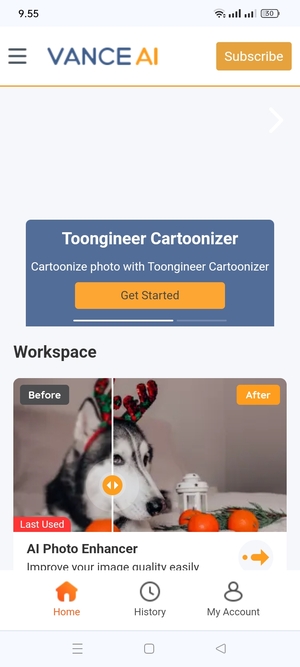5 Cara Mudah Memperbaiki Foto Buram di HP Android
5 Cara Mudah Memperbaiki Foto Buram di HP Android. Dalam era di mana ponsel pintar telah menjadi alat utama untuk menangkap momen berharga, tak jarang kita dihadapkan pada tantangan foto buram yang dapat mengurangi kualitas hasil jepretan. Namun, jangan khawatir! Artikel ini hadir dengan solusi-solusi inovatif untuk mengatasi foto buram di ponsel Anda.
Dengan menggali lima trik menarik, kita akan membahas cara memanfaatkan teknologi kecerdasan buatan, aplikasi pengeditan gambar, dan alat bawaan ponsel untuk meningkatkan kejernihan dan ketajaman foto. Dari penggunaan aplikasi khusus hingga memilih foto terbaik dari serangkaian jepretan, Anda akan diajak untuk memahami lebih dalam cara-cara sederhana namun efektif untuk mengatasi masalah umum ini.
Artikel ini juga memberikan wawasan tambahan dengan memberikan tips preventif untuk menghindari foto buram di masa depan, membantu Anda mendapatkan hasil yang lebih memuaskan setiap kali Anda menekan tombol kamera ponsel Anda. Mari bersama-sama menjelajahi seni fotografi digital dengan meningkatkan kualitas foto di ponsel Anda melalui langkah-langkah yang praktis dan terjangkau.
5 Cara Mudah Memperbaiki Foto Buram di HP Android
Siapa yang tidak pernah mengalami foto buram saat menggunakan ponsel? Tidak sedikit dari kita yang menghadapi masalah ini, entah itu karena guncangan tangan, objek yang bergerak terlalu cepat, atau karena kita terlalu bersemangat memperbesar gambar. Namun, jangan khawatir! Ada beberapa trik sederhana yang dapat Anda coba untuk mengatasi masalah foto buram ini. Mari kita lihat 5 cara yang dapat membantu Anda mendapatkan foto yang lebih tajam dan jelas:
1. Gunakan Aplikasi Khusus
Saat Anda menemui foto yang buram, jangan ragu untuk memanfaatkan aplikasi pengeditan gambar khusus. Sebagian besar dari aplikasi ini dilengkapi dengan fitur penguatan resolusi sebuah gambar dimana anda dapat menyesuaikannya dengan mudah melalui slider. Luangkan waktu sejenak untuk bereksperimen dengan fitur ini dan saksikan bagaimana gambar Anda menjadi lebih tajam.
2. Cerdas dengan Kecerdasan Buatan (AI)
Gambar diatas adalah tampilan website VanceAI dalam mengungkap sebuah foto yang blur menjadi jelas dengan resolusi tinggi dengan sangat mudah.
Teknologi kecerdasan buatan juga dapat menjadi sahabat Anda dalam memperbaiki foto buram. Cukup unggah foto yang memerlukan perbaikan ke layanan daring seperti VanceAI, neural.love, Let's Enhance, atau MyEdit. Meski beberapa layanan menawarkan versi gratis, namun ini umumnya hanya berlaku untuk beberapa foto pertama yang Anda unggah.
3. Manfaatkan Alat Bawaan Ponsel
Sejumlah ponsel pintar menyediakan alat bawaan yang dapat membantu Anda mengatasi foto buram. Misalnya, pemilik iPhone dapat membuka foto di aplikasi Photos, memilih opsi Edit, dan mengatur tingkat ketajaman menggunakan alat Sharpness. Pengguna Google Pixel 7 ke atas juga dapat menemukan alat serupa di aplikasi Google Photos dengan pergi ke Tools > Unblur.
4. Pilih Foto Terbaik dari Seri Foto
Jika Anda sering menggunakan fitur Live Photos (iPhone), Top Shot (Pixel), atau Motion Photo (Samsung), manfaatkan keuntungan ini. Setelah mengambil serangkaian foto, Anda dapat memilih foto terbaik di antaranya. Misalnya, pada iPhone, ketuk Edit, pilih tombol Live Photos, dan pilih bingkai yang paling tajam sebagai kunci utama.
5. Gunakan Program Pengeditan di Komputer
Alternatif lain adalah memanfaatkan program pengeditan gambar seperti Topaz Sharpen AI. Meskipun ini memerlukan langkah ekstra dengan mentransfer foto ke komputer, hasilnya bisa sepadan. Setelah memuat foto buram ke program ini, Anda dapat memilih model penguatan yang sesuai dengan jenis buram yang ingin Anda perbaiki.
Tips Bonus: Cara Agar Saat Foto Menggunakan HP Hasilnya Tidak Buram
Selain memperbaiki foto yang sudah buram, tentu lebih baik mencegahnya sejak awal. Berikut beberapa tips untuk menghindari foto buram di masa depan:
- Bersihkan Lensa Secara Teratur: Pastikan lensa kamera selalu bersih dari debu dan sidik jari.
- Ambil Foto di Cahaya yang Cukup: Usahakan selalu memotret dalam kondisi pencahayaan yang baik.
- Hapus Cache Aplikasi Kamera: Lakukan pembersihan cache secara berkala untuk menjaga kinerja aplikasi kamera.
- Hindari Zoom Terlalu Jauh: Zoom yang berlebihan dapat menyebabkan gambar menjadi buram.
- Jaga Kestabilan Ponsel dan Objek yang Difoto: Upayakan agar ponsel dan objek yang difoto tetap stabil untuk mendapatkan hasil yang lebih baik.
Dengan mengikuti beberapa trik ini, Anda dapat mengatasi masalah foto buram dan meningkatkan kualitas gambar yang dihasilkan oleh ponsel Anda. Selamat mencoba dan selamat berfoto!